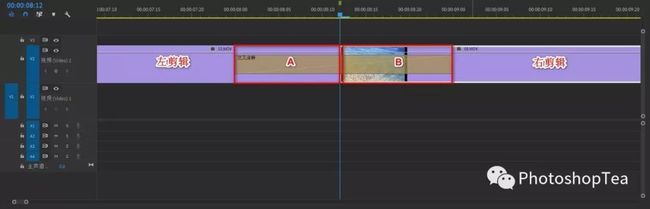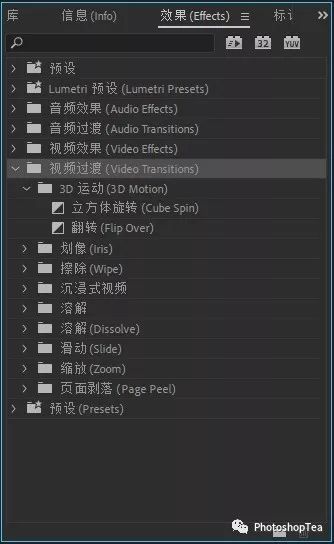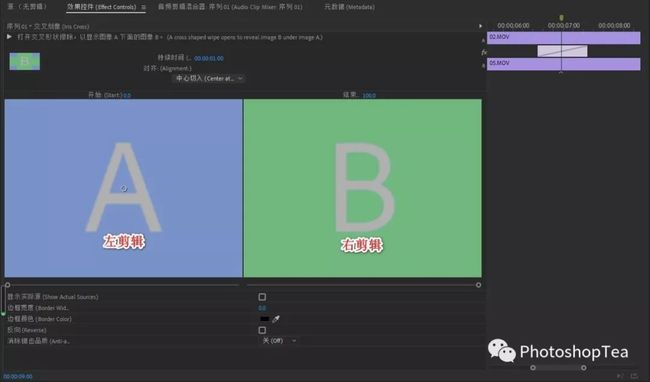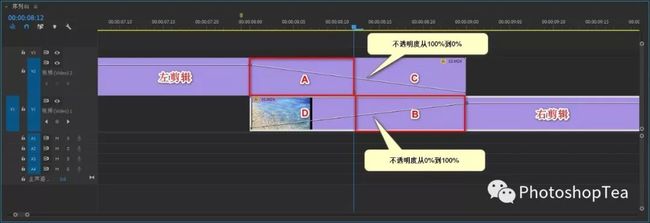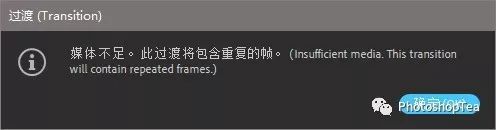Pr入门之六:视频过渡效果
视频过渡,也称视频切换或视频转场,是指编辑节目时,在不同的视频剪辑间加入过渡效果,以切换镜头和场景,达到丰富画面的目的。
视频过渡非常近似于PPT幻灯片的切换。基于上都是左剪辑图像渐隐渐弱,右剪辑图像渐隐渐强,从而实现视频剪辑的过渡。
视频过渡效果预设
Premiere Pro CC 2019效果面板中的“视频过渡”效果文件夹中存储了几十种不同的过渡效果预设,归类在八个子文件夹中。如果安装插件,或者使用AE,会有更多的转场预设。这八大类分别是:
(1)3D运动
模仿立方体旋转或翻转的过渡效果,比如,立方体旋转效果,是左剪辑图像旋转以显示右剪辑图像。两幅图像好像被映射到立方体的两个面一样。
(2)划像
以交叉(十字)、圆形、盒形或菱形方式擦除左剪辑图像从而显示出右剪辑图像,划像过渡的开始和结束都在屏幕的中心进行。
(3)擦除
擦除过渡效果用于擦除左剪辑图像的不同部分来显示右剪辑图像。
(4)沉浸式视频
沉浸式视频过渡效果包括了VR(虚拟现实)类型的过渡效果,这类过渡效果确保过渡画面不会出现失真现象,且接缝线周围不会出现伪影。
(5)溶解
溶解过渡效果用于将左剪辑图像渐隐于右剪辑图像,即左剪辑图像淡出的同时,右剪辑图像淡入。也称为叠画效果。
其中,交叉溶解是默认的视频过渡效果,叠加溶解、黑场过渡等都是较常用的过渡效果。
(6)滑动
滑动过渡效果用于将剪辑图像滑入或滑出画面来提供过渡效果。
(7)缩放
缩放过渡效果中有一个“交叉缩放”效果。左剪辑图像放大后消失,右剪辑图像从最大处开始缩小至正常显示。
(8)页面剥落
页面剥落过渡用于模仿翻书效果,即左剪辑图像卷曲退出以显示右剪辑图像。
设置过渡效果
1、所有的视频过渡效果都可以在效果控件面板中进行设置。
2、有些视频过渡效果还有“自定义”按钮,它提供了一些自定义参数,用户可以对过渡效果进行更多的设置。如3D运动类的“翻转”效果等。
添加视频过渡效果的方式
方式1、在两个剪辑中间线上右击,选择“应用默认过渡”。默认过渡是溶解效果组里的“交叉溶解”。
提示:
(1)可在效果面板内任意右击选择一个过渡作为默认过渡效果。
(2)过渡效果默认持续时间为25帧,可在 首选项/时间轴 里进行设置。
(3)框选多个剪辑后,菜单:序列/应用默认过渡到选择项,即可对多个剪辑应用默认的视频过渡。
方式2、在效果面板上选择好过渡效果,直接拖拽到两剪辑中间线上,也可拖到某一个剪辑的入点或出点处,还可以随意决定主次。
视频过渡效果的原理
有时在添加效果的时候会出现一些问题,如,提示媒体不足或者画面异常等,这就需要了解一下视频过渡效果的原理才能有效地解决。
如图所示,直观上看,是左剪辑的A区渐隐,右剪辑的B区渐现,因而产生过渡效果。
实质上,Premiere会将左剪辑的出点拉至C区,将右剪辑的入点拉至D区,然后再将两剪辑进行渐隐或渐现的叠画。
所以当左剪辑的出点已到素材的末尾,或右剪辑的入点已是素材的开始,就会出现媒体不足的提示。